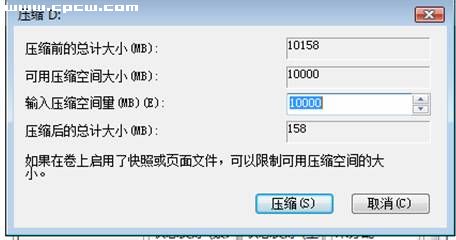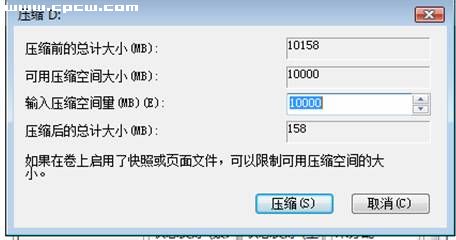如果你有一塊GB的大硬盤當初別人給你安裝Vista時卻只給你分成C盤(GB)和D盤(GB)兩個分區那就不大合理了因為你電腦用得越久資料也會積累更多會發現只有兩個分區的系統用起來極其不方便這時你不用煩惱用Vista的動態分區功能將D盤重新分區即可
NTFS格式才能使用動態分區
要用Vista的動態分區只有一個條件那就是驅動器文件格式必須為NTFS這是因為在Vista下只有NTFS文件格式的驅動器才有壓縮卷功能來實現下面的動態分區C盤系統盤是NTFS格式但如果D盤是FAT格式那怎樣將它直接轉化成NTFS格式呢?在Vista的開始菜單中找到命令提示符右鍵點擊以管理員身份運行然後輸入命令convert D: /fs:ntfs(D為你要轉換的驅動器盤符D盤)系統即可將FAT格式的D盤無損轉化為NTFS格式
將D盤的多余空間分割出去
以D盤為例先看看如何把它重新分區
第一步在桌面右鍵點擊計算機→管理在管理窗口中點擊存儲→磁盤管理
第二步右鍵點擊你想重新分區的D盤在菜單中選擇壓縮卷如圖

第三步在出現的窗口中設置你想要的新的分區的大小如GB如圖完成設置後單擊確定按鈕
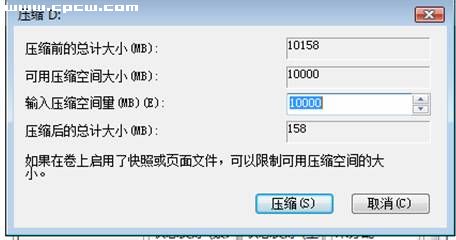
第四步稍微等待一下我們可以看到磁盤管理器下方多出了一個新的空白分區右鍵點擊這個新分區在菜單中單擊新加簡單卷菜單如圖在新加簡單卷的向導中一路點擊下一步直到完成這樣就成功的劃出了一個F盤分區完成後打開原有的D盤裡面的文件也仍然存在依此類推如果你覺得多一個F盤不夠就再從D盤裡壓縮一部分空間變成一個新盤這樣直到你把大硬盤調整成滿意的分區為止而且分區過程中你根本不用擔心D盤的數據是否會受影響使用起來非常的方便

第五步如果你不滿意剛才從D盤劃分出去的新分區F盤就需要重新合並F盤到D盤後再重新分區那該如何合並呢?在磁盤管理器下方右擊F盤點擊刪除卷(注意刪除之前要把F盤的資料全部轉移或備份)刪除完畢後右擊D盤選擇擴展卷一路點擊下一步直到完成即可完成F盤和D盤的合並
From:http://tw.wingwit.com/Article/os/xtgl/201311/8613.html